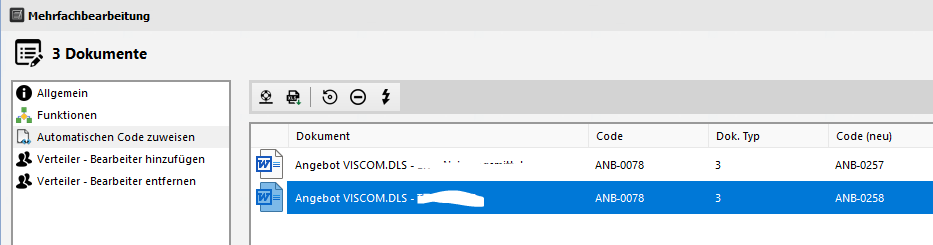Der Code setzt sich zusammen aus dem Dokumententyp und eben der Nummer. Hier kann eingestellt werden, ob die Nummer pro Dokumententyp oder über alle Dokumententypen hochgezählt wird.
Wie der Code erstellt wird, kann in dem "Maske" - Feld definiert werden. @dtshort-@nr wird also z.B. mit "SOP-00001" angezeigt. Eine Alternative wäre z.B. @dtshort (@nr), was SOP (00001) ergeben würde.
 Um die Einstellungen für den Dokumententyp zu ändern, gehen Sie in den Servereinstellungen auf Dokumententyp und doppelklicken Sie auf den entsprechenden Eintrag.
Um die Einstellungen für den Dokumententyp zu ändern, gehen Sie in den Servereinstellungen auf Dokumententyp und doppelklicken Sie auf den entsprechenden Eintrag.
Unter Autocode können Sie mal einstellen, ob die Nummer über alle Dokumententypen berechnet werden soll - also SOP-001, FB-002 oder ob die einzelnen Dokumententypen unabhängig voneinander hoch zählen sollen also SOP-001, FB-001.
Bei Startwert geben Sie die Nummer an, mit der begonnen werden soll, wenn es noch keine Einträge gibt. Bitte beachten Sie, dass, wenn Sie führende Nullen wollen also SOP-001 diese auch angegeben werden müssen. Sonst bekommen Sie mit der Zeit SOP-1, SOP-10, SOP-100 und dann ist die Sortierung in der Dokumentenliste nicht mehr korrekt.
Das Format übernimmt das System aus den bereits oben beschriebenen Servereinstellungen, kann aber hier auch noch modifiziert werden. Wenn Sie wieder auf den standardmäßigen Wert zurückstellen wollen, so klicken Sie bitte auf den Button neben dem Eingabefeld.
Bitte alle Änderungen auch noch speichern und beachten Sie bitte, dass für die Berechnung des neues Codes immer der gefundene Maximalwert herangezogen wird und dann hoch zählt. Archivierte Dokumente werden ebenfalls berücksichtigt - gelöschte nicht.
Einstellungen

Unter Autocode können Sie mal einstellen, ob die Nummer über alle Dokumententypen berechnet werden soll - also SOP-001, FB-002 oder ob die einzelnen Dokumententypen unabhängig voneinander hoch zählen sollen also SOP-001, FB-001.
Bei Startwert geben Sie die Nummer an, mit der begonnen werden soll, wenn es noch keine Einträge gibt. Bitte beachten Sie, dass, wenn Sie führende Nullen wollen also SOP-001 diese auch angegeben werden müssen. Sonst bekommen Sie mit der Zeit SOP-1, SOP-10, SOP-100 und dann ist die Sortierung in der Dokumentenliste nicht mehr korrekt.
Das Format übernimmt das System aus den bereits oben beschriebenen Servereinstellungen, kann aber hier auch noch modifiziert werden. Wenn Sie wieder auf den standardmäßigen Wert zurückstellen wollen, so klicken Sie bitte auf den Button neben dem Eingabefeld.
Bitte alle Änderungen auch noch speichern und beachten Sie bitte, dass für die Berechnung des neues Codes immer der gefundene Maximalwert herangezogen wird und dann hoch zählt. Archivierte Dokumente werden ebenfalls berücksichtigt - gelöschte nicht.
Auswirkungen
-
Neues Dokument erstellen: Wenn Sie ein neues Dokument erstellen und dem Dokument einen Dokumententyp zuweisen, dann wird auch automatisch ein Code generiert

-
In den Dokumenteneigenschaften kann ebenfalls der Code vergeben werden, wenn ein Dokumententyp vergeben ist. Klicken Sie dazu auf das Blau unterlegte Label oder den Button neben dem Eingabefeld.
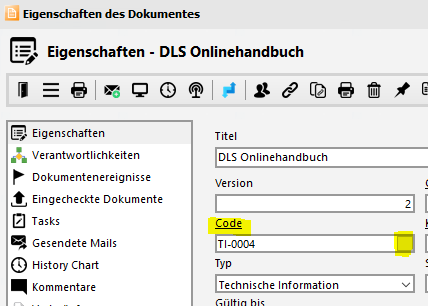
-
Mehrfachbearbeitung: Wenn in der Mehrfachbearbeitung ein Dokumententyp zugewiesen wird, dann wird auch hier automatisch der Code erstellt.
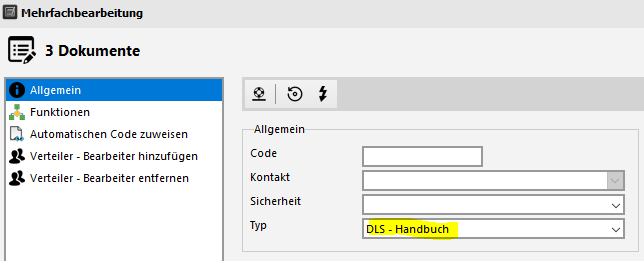
-
Mehrfachbearbeitung - Code ändern: Wenn Sie den Dokumententyp mehrerer Dokumente ändern, dann müssen Sie manuell den Code ändern. Das System kann hier keine automatische Anpassung des Codes vornehmen, da es da sonst zu Verwirrungen kommen kann. Wenn Sie die Dokumentencodes für mehrere Dokumente auf einmal ändern wollen, so markieren Sie diese in der Dokumentenliste und gehen Sie in die Mehrfachbearbeitung. Unter dem Menüpunkt "Automatische Codes zuweisen" können Sie dann die alten Codes und die neu berechneten Codes sehen. Klicken Sie auf "Ausführen", wenn die neuen Dokumentencodes übernommen werden sollen.